Kalender blokkering
Med funksjonen kalender blokkering har du muligheten til å lage enveis eller toveis blokkeringsregler for kalenderne dine. Dette vil være nyttig, siden denne funksjonen vil blokkere tilgjengelighet på mottakende kalendere slik at du kan unngå risikoen for dobbeltbooking. Dette vil gi deg som behandler og klinikkleder bedre kontroll over dine kalendere og booking samt hvordan de samhandler med hverandre. I tillegg, siden du nå kan koble flere kalendere sammen og få dem synkronisert, er dette en flott funksjon hvis du har flere kalendere.
Hvordan fungerer det?
For å finne denne funksjonen så skal du gå til innstillinger og deretter gå til kalendere. Deretter blar du deg helt ned til du ser dette:
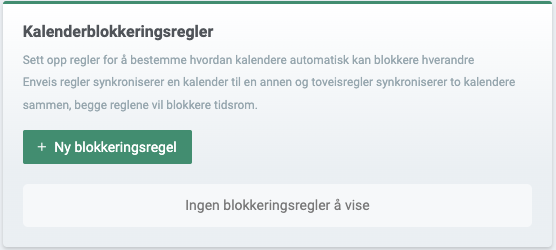
Her kan du lage både enveis eller toveis blokkeringsregler mellom kalendere. Ved å gjøre dette kan du blokkere tid for andre avtaler. Dette kan være gunstig hvis du f.eks. ha både online eller personlige møter. Du har som bruker muligheten til å blokkere tilgjengelighet både i kalenderen din, men også i din Online Booking.
Det er viktig å vite at hver regel har sin egen validering for å . Det er ingen begrensninger for hvor mange regler du kan lage, men du må være forsiktig med hvor mange regler du lager og setter opp, fordi de må gi mening.
Du kan flytte og erstatte regler som du vil, men det vil ta hensyn til fremtidig og tidligere bestilling. Så husk at dette er en ganske dynamisk funksjon.
- Enveisblokkering: regelen blokkerer bare tilgjengelighet i én kalender.
- Toveis blokkering: enhver bestilling i hver kalender vil synkronisere og blokkere tilgjengelighet mot hverandre.
Hvordan lage en ny blokkeringsregel?
For å opprette en ny regel så trykker du på «+ ny blokkeringsregel». Da vil dette komme opp:
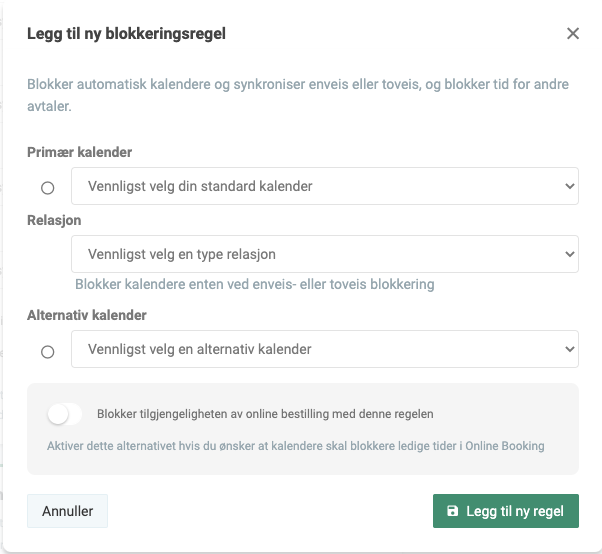
Her kan du velge hvilken primær-/sekundærkalender du vil ha med i regelen, og under «Relasjon» kan du bestemme om du vil at det skal være enveis eller toveis blokkering.
Til slutt kan du bestemme om du vil blokkere tilgjengeligheten av Online Booking også med denne nye regelen. Når du skriver inn regelen din, klikker du på «Legg til ny regel», og den vil vises som vist nedenfor. NB! – husk alltid å trykke «Lagre innstilling» øverst på siden for kalenderinnstilling, slik at du ikke mister endringene.
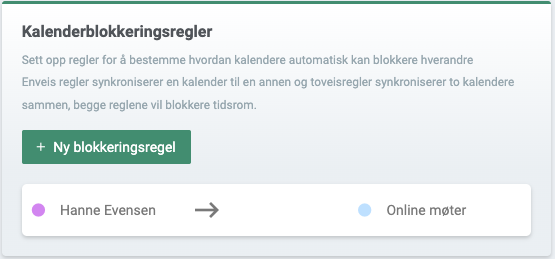
Her har vi laget en regel som sier at kalenderen «Hanne Evensen» sin kalender skal sperre ute tid og tilgjengelighet i kalenderen «Online møter». Hvis du vil endre den til en toveisregel, kan du bare klikke på regelen og endre forholdet mellom din primære og sekundære kalender.
Hvordan vil kalender blokkering se ut i ditt system?
Etter at regelen er opprettet og vi bare har de to gjeldende kalenderne som vises – vil kalenderen se slik ut. De grå boksene som vises er avtaler og hendelser i blokkerte kalendere.

Hvis vi bare velger «Online møter» – kalenderen, som i dette eksemplet er sekundærkalenderen, vil det se slik ut.
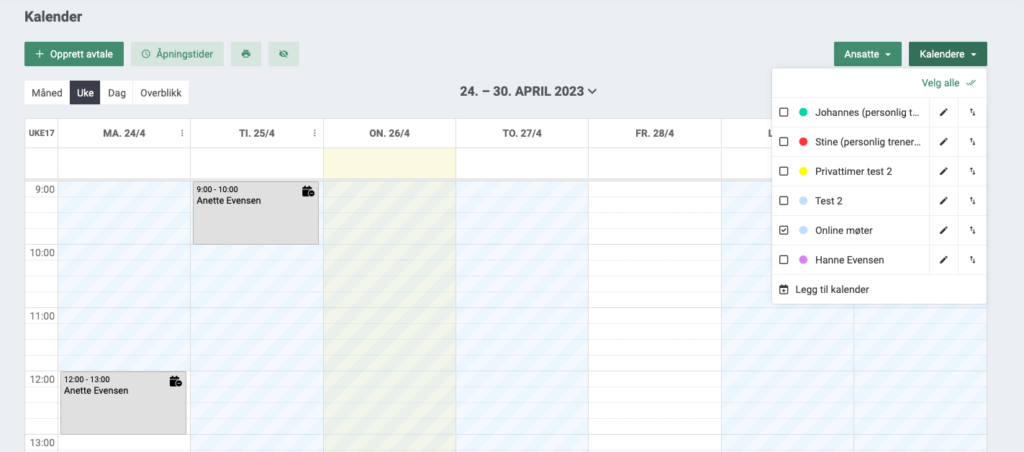
Her kan vi se at det skjer avtaler eller arrangementer som ikke hører hjemme i «Online møter»-kalenderen. Klikker du på de grå boksene vil denne boksen dukke opp og gi deg mer informasjon om den planlagte avtalen. Her kan du også se hvilken kalender bestillingen er fra og informasjon om regelen.
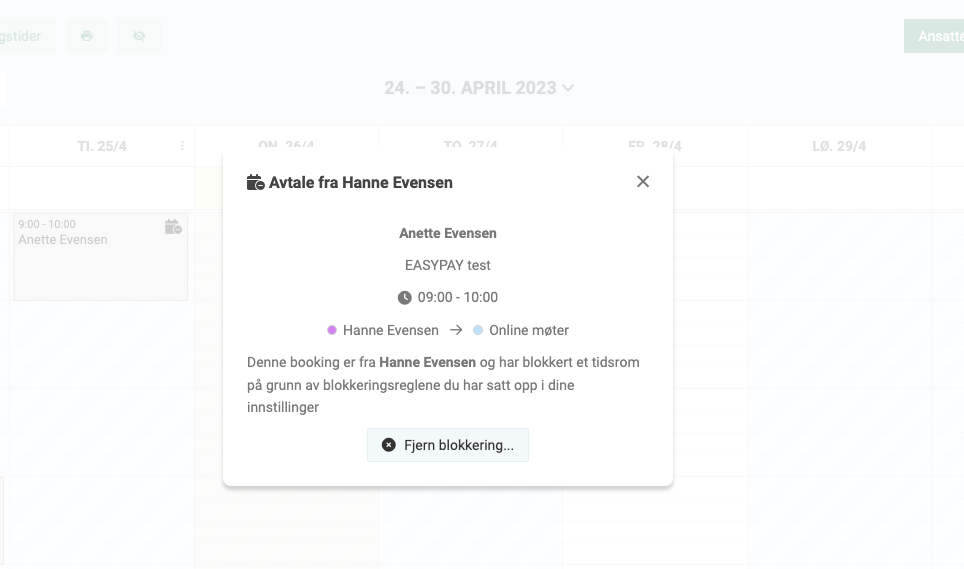
Hvis du vil, kan du ekskludere denne bestillingen ved å klikke på «Fjern blokkering». Ved å gjøre dette vil du ikke slette den opprinnelige bestillingen, men du kan gjenopprette tilgjengeligheten for det tidsrommet. Den grå boksen vil derfor forsvinne fra blokkkalenderen. Avtalen vil fortsatt vises i primærkalenderen.
Som bruker har du ikke mulighet til å gjenopprette ekskludert booking. Hvis du ønsker dette, må du kontakte vår kundeservice og hjelper vi deg med forespørselen din.